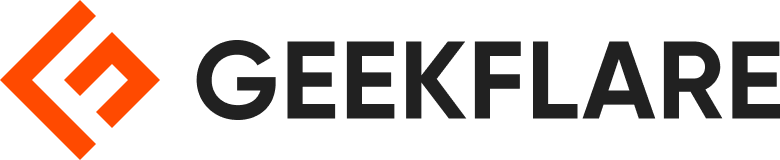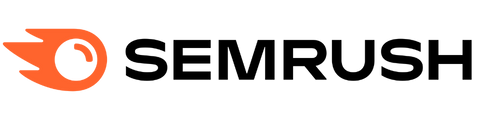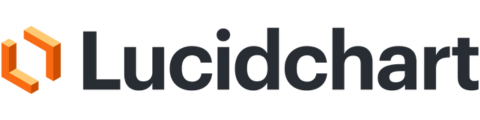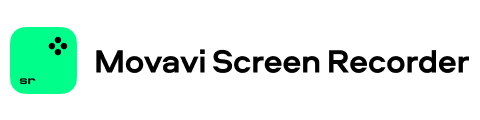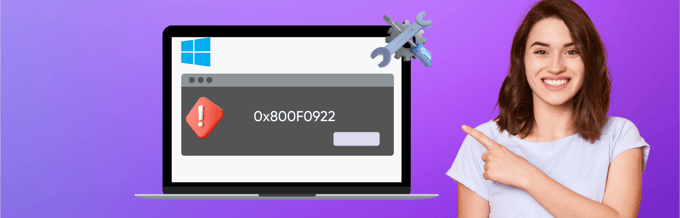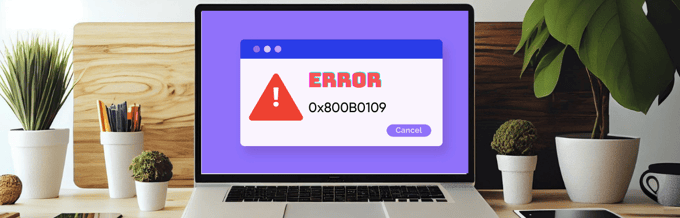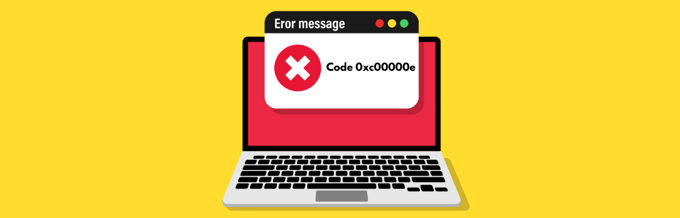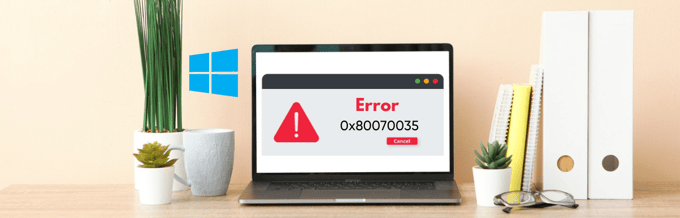Laten we dat laptoptoetsenbord weer aan het werk krijgen!
Laptops zijn compacte machines, er zit zoveel in die kleine frames. Hoewel er veel voordelen zijn aan laptops ten opzichte van conventionele desktops, heb ik door mijn meer dan 10 jaar ervaring met beide vaker gezien dat de laptop met problemen te maken kreeg.
De luidsprekers, scharnier, oververhitting, enz... de lijst is lang, wat aangeeft dat aan draagbaarheid een prijskaartje hangt.
Deze keer repareren we een laptop met een niet-reagerend toetsenbord. Daar kunnen veel redenen voor zijn, waaronder verouderde stuurprogramma's, stof, malware, hardwaredefecten enz.
In de volgende paragrafen staan enkele remedies die het voorgoed zouden moeten oplossen.
Laten we beginnen met het loskoppelen van alle andere externe toetsenborden, als je die hebt.
Restart

Het is een one-stop-remedie voor veel softwareproblemen. Start gewoon uw pc opnieuw op en kijk of het toetsenbord wakker wordt.
Hiermee wordt het RAM-geheugen gewist en worden alle softwareservices die op de achtergrond worden uitgevoerd, gesloten. Bijgevolg lost dit de meeste problemen op oppervlakteniveau op.
Power Reset
Haal alle randapparatuur (externe luidsprekers, muis, USB-drives, etc.) en AC-adapter eruit en houd vervolgens de aan / uit-knop 30 seconden ingedrukt. De laptop kan tijdens deze procedure opnieuw opstarten.
Dit zal al het resterende vermogen afvoeren en alles hard resetten. Power reset werkte voor veel Redditors, en het is een van de gemakkelijkste manieren om dit vervelende probleem op te lossen.
Start de laptop opnieuw op en kijk of het toetsenbord werkt.
External Keyboard
Dit helpt u te controleren of het toetsenbord van de laptop dood is of dat er een verbindingsprobleem is.
Sluit hem dus aan op een extern toetsenbord en kijk of hij perfect werkt. Zo ja, en als u zich op uw gemak voelt, probeer dan eerst de achterklep te openen en de toetsenbordverbinding opnieuw in te stellen.
Als alternatief kan de volgende optie zijn om bedrijfsondersteuning of een gecertificeerde externe technicus te benaderen en de hardwareprobleemoplossing te laten uitvoeren.
Probeer echter andere vermelde oplossingen voordat u naar het servicecentrum gaat of zelf hardware-onderhoud probeert.
Driver Uninstall/Reinstall
Open Apparaatbeheer vanuit de zoekbalk op de taakbalk. Of open Windows Uitvoeren door op ⊞ +R te drukken en typ devmgmt.msc.
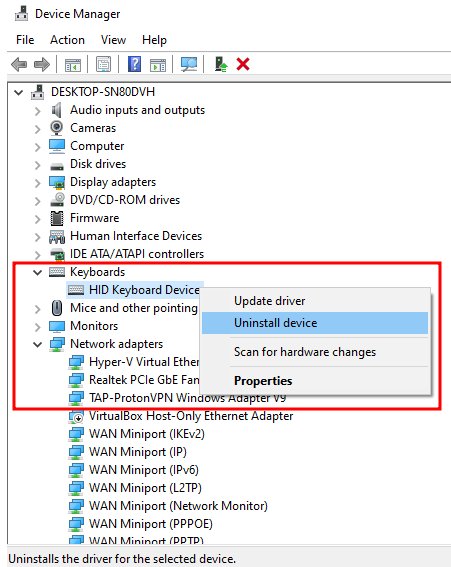
Zoek naar Toetsenborden, klik met de rechtermuisknop en selecteer Apparaat verwijderen uit de vervolgkeuzelijst. Negeer vervolgens de volgende waarschuwing en klik op Verwijderen.
Reboot.
Tweak Language Settings
Dit is niet voor een volledig niet-reagerend toetsenbord. Probeer in plaats daarvan deze oplossing als u willekeurige tekens ziet die niet overeenkomen met uw toetsaanslagen.
Enter Instellingen > Tijd en taal > Taal.
Klik op de onderstaande taal Voorkeurstaal en aangaan Opties.
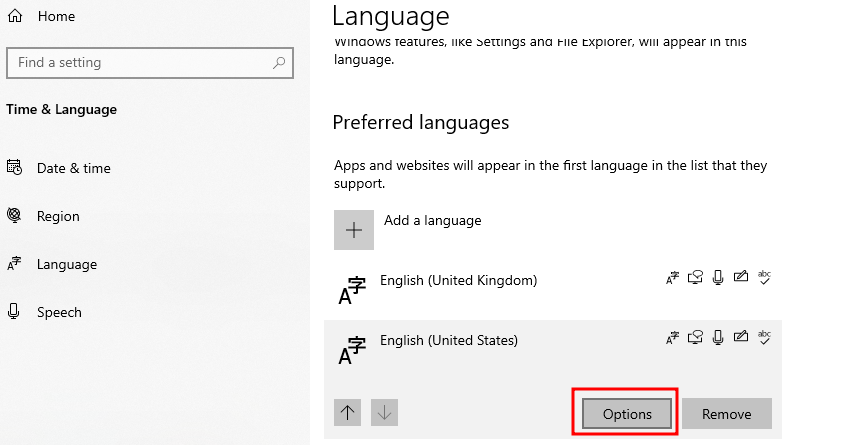
Blader omlaag naar Toetsenborden en controleer of de instellingen overeenkomen met de geselecteerde taal.
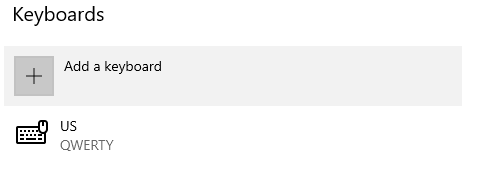
Zo niet, dan kunt u het toetsenbord selecteren en op Verwijderen klikken. De optie Verwijderen wordt echter grijs weergegeven als dit het enige toegevoegde toetsenbord is. Voeg dus de juiste toe voordat u de andere probeert te verwijderen.
Update or Rollback
Windows Update is berucht vanwege het veroorzaken en oplossen van problemen. In dezelfde trend meldden sommige gebruikers dat ze dit probleem hadden opgelost door de nieuwste Windows-update te installeren.
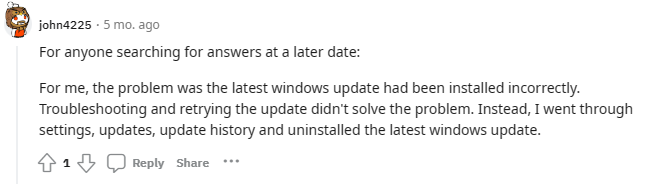
Aan de andere kant slaagden enkelen erin door de installatie ongedaan te maken en terug te gaan naar een eerdere Windows-versie.
Hoe dan ook, probeer deze opties dienovereenkomstig en kijk of het toetsenbord weer aan het werk is.
Clean It
Als u geen gebruik maakt van een laptop toetsenbord hoes, kunnen er stofdeeltjes binnensluipen via de kleine ventilatieopeningen onder de knoppen, die grondig moeten worden schoongemaakt.
Ten eerste kunt u een licht doorweekte microvezeldoek gebruiken om de bovenkant van de toetsen schoon te maken.
Maar de binnenkant heeft een blazer of een blikje perslucht nodig. Bovendien meldden enkele gebruikers succes door het achterpaneel van de laptop te openen, de toetsenbordaansluitingen opnieuw aan te sluiten en het vuil eromheen te verwijderen. Als u hier echter niet goed thuis in bent, raad ik u aan om naar een gecertificeerde technicus te gaan.
Factory Reset
Dit kan een ernstige maatregel zijn, maar het is bekend dat het meerdere problemen tegelijk uitroeit. Voordat u doorgaat, moet u ervoor zorgen dat u een back-up maakt van de benodigde bestanden.
Op basis van de Windows-versie kunt u de onderstaande fabrieksresetprocedure volgen:
➡️ Windows 10: Klik Start> Instellingen> Update en beveiliging> Herstel > Reset deze pc > Aan de slag.
➡️ Windows 11: Klik Start > Instellingen > Systeem > Herstelen klik Reset PC.
In beide Windows-versies kunt u ervoor kiezen om uw persoonlijke bestanden op te slaan en media opnieuw in te stellen (cloud of lokaal). Ik raad cloudmedia aan voor de nieuwste Windows-versie.
Trouwens, Microsoft raadt instelling aan Herstel vooraf geïnstalleerde apps (die standaard bij uw pc is geleverd) naar Nee.
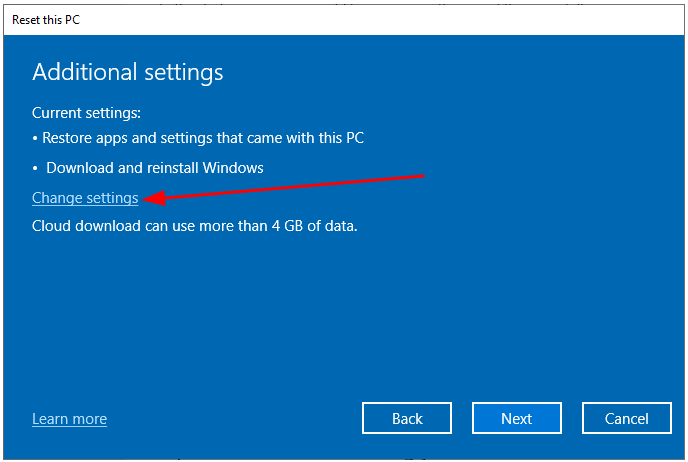
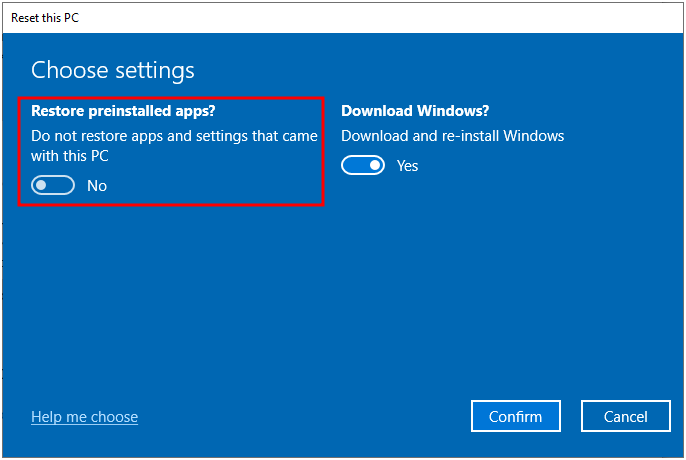
Dit is geheel aan jou; als u dit doet, worden alle vooraf geladen toepassingen verwijderd. Hoe dan ook, het is de beste manier om de fabrieksinstellingen te herstellen.
Windows Troubleshooter
Windows heeft meerdere probleemoplossers. Het idee is dus om de probleemoplosser voor het toetsenbord uit te voeren, deze een diagnose te laten stellen en een oplossing voor te stellen.
➡️ Windows 10: Enter Instellingen > Bijwerken en beveiliging > Problemen oplossen > Aanvullende probleemoplossers.
➡️ Windows 11: Enter Instellingen > Systeem > Problemen oplossen > Andere probleemoplossers.
De laatste stap met deze Windows-versies is het uitvoeren van de respectieve probleemoplosser voor het toetsenbord en verder gaan volgens de resultaten.
Kun je nog een keer typen?
Zo niet, dan kan de enige redder het terugsturen naar de fabrikant, omdat het een ernstiger probleem kan zijn, zoals een defect moederbord. En het zal uitstekend zijn als het apparaat onder de garantie valt.
Voor de toekomst raad ik aan om een toetsenbordhoes te kopen om het schoon te houden en een premium antivirus voor een soepele algehele werking.
PS: Probeer deze stappen als je een wazig scherm in Windows 10/11.